Қатысты кесте жазбаларын басқа кестенің негізгі пішінінен тікелей өңдеу
Power Apps бағдарламасында кесте пішініндегі қатысты кесте жазбаларымен жұмыс істеудің бірнеше әдісі бар. Мысалы, жылдам қарау пішіні бар тек оқуға арналған режимдегі қатысты кестелерді қосуға және диалогтік терезедегі негізгі пішіннің көмегімен жазба жасауға немесе өңдеуге болады.
Қатысты кесте жазбаларымен жұмыс істеудің тағы бір әдісі - басқа кестенің негізгі пішініне пішін құрамдасының басқару элементін қосу. Пішін құрамдасы басқару элементі пайдаланушыларға қатысты кестенің жазбасы туралы ақпаратты басқа кестенің пішінінен тікелей өңдеуге мүмкіндік береді.
Мысалы, негізгі тіркелгі пішініндегі бөлек қойыншада пішін құрамдасы бар, ол пайдаланушыға тіркелгі пішінінен шықпай-ақ контакт жазбасын өңдеуге мүмкіндік береді.
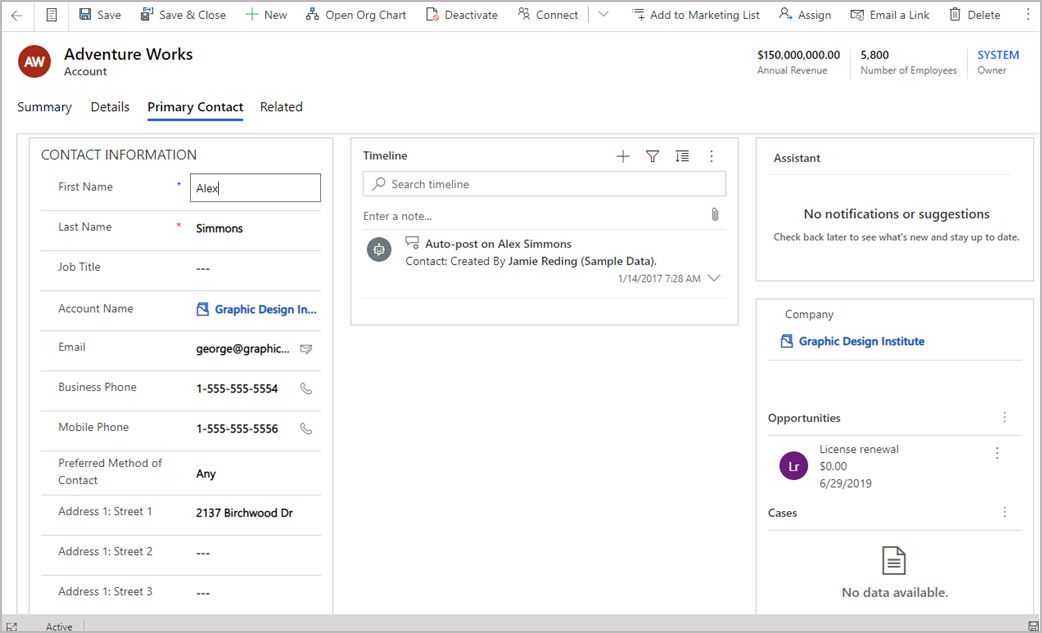
Мысалы, негізгі тіркелгі пішініндегі бұрыннан бар қойыншада пішін құрамдасы бар, ол сондай-ақ пайдаланушыға тіркелгі пішінінен шықпай-ақ контакт жазбасын Жиынтық мәліметтер қойыншасынан өңдеуге мүмкіндік береді.
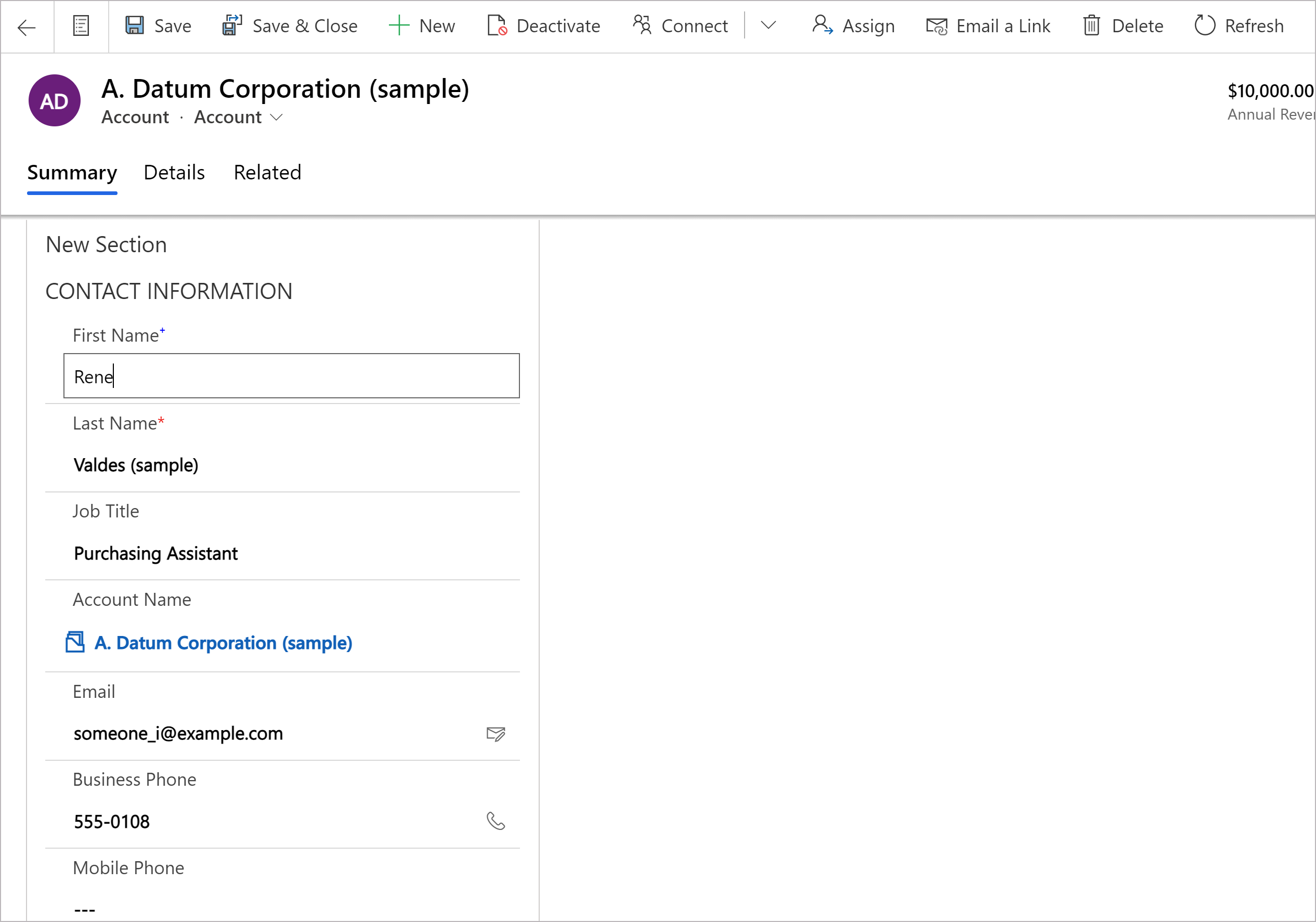
Пішін құрамдасын кестенің негізгі пішініне қосу
- Сол жақ шарлау тақтасында Компоненттер тармағын таңдаңыз. Элемент сол жақ тақта бөлігінде болмаса, ...Қосымша параметрін таңдап, қажетті элементті таңдаңыз.
- Кіріс немесе Дисплей тармағын кеңейтіп, Пішін таңдаңыз. Пішін құрамдасын басқару конфигурациясының бетінде басқару элементінің сипаттарын таңдаңыз:
- Пішін үшін Іздеу бағаны опциясын таңдаңыз.
- Қатысты пішін опциясын таңдаңыз. Баған үшін сәйкес кестенің конфигурациясына байланысты:
- Егер баған бір кестемен байланысты болса (мысалы, "Жасаған" бағаны), пайдалану үшін Қатысты пішін опциясын таңдаңыз.
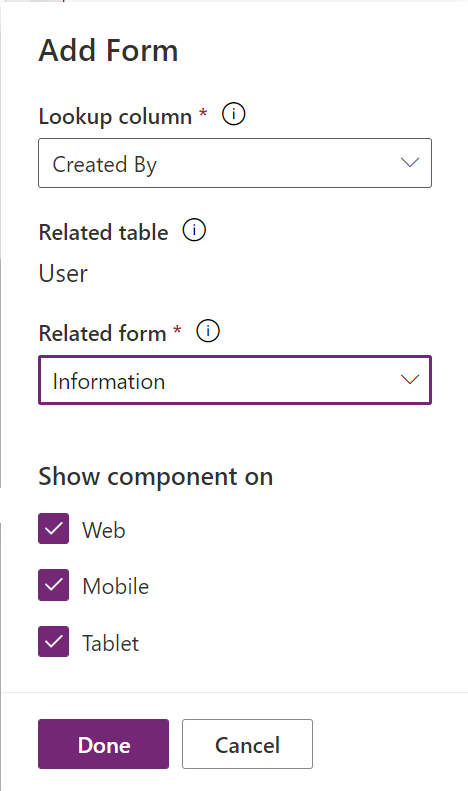
- Егер баған бірнеше кестемен (полиморфты, мысалы, иесінің бағаны) байланысты болса, қатысты пішінді қосу үшін +Қатысты пішін, содан кейін Қосу опциясын таңдаңыз. Әрбір қатысты кестеге қатысты пішінді қосу үшін, + Қатысты пішін > Қосу тармағын таңдай беріңіз.
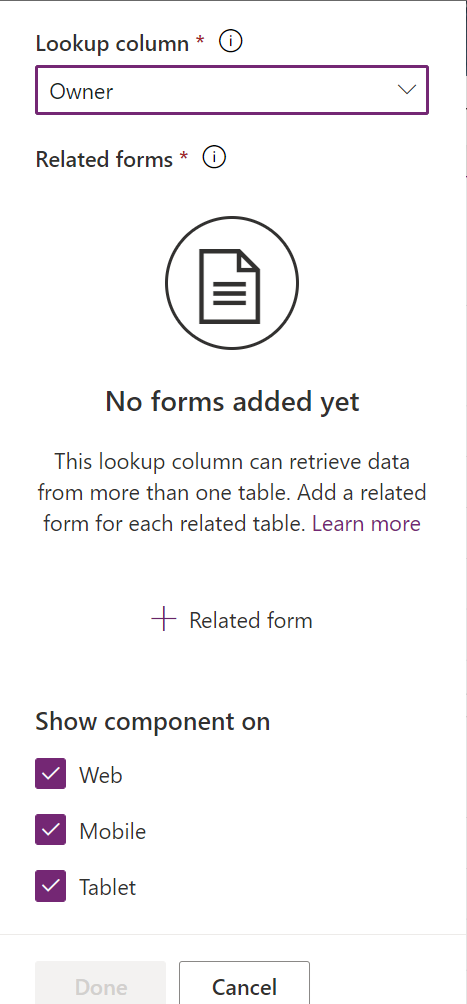
- Егер баған бір кестемен байланысты болса (мысалы, "Жасаған" бағаны), пайдалану үшін Қатысты пішін опциясын таңдаңыз.
- Әдепкі бойынша, барлық клиенттік бағдарлама түрлері (Интернет, Телефон және Планшет) пішінді көрсету үшін қосылған. Пішіннің көрсетілуін қаламайтын клиент түрлерін өшіріңіз.
- Дайын опциясын таңдаңыз.
- Сақтаңыз, содан кейін пішінді Жариялаңыз.
Классикалық тәжірибені пайдаланып пішін құрамдасты қосу
Бұл мысалда Контакт стандартты негізгі пішіні тіркелгінің негізгі пішініне қосылатын пішін құрамдасының басқару элементі үшін конфигурацияланған.
Маңызды
Пішін құрамдасының басқару элементін қосу тәсілі өзгерді. Ең соңғы шыққан тәжірибені пайдалануды ұсынамыз. Қосымша ақпарат: Пішін компонентін кестенің негізгі пішініне қосу
Power Apps жүйесіне кіріңіз.
Сол жақ аумақта Кестелер таңдаңыз. Немесе, шешімін ашыңыз, содан кейін Есептік жазба сияқты кестені таңдаңыз. Элемент сол жақ тақта бөлігінде болмаса, ...Қосымша параметрін таңдап, қажетті элементті таңдаңыз.
Құрамдастар мәзірінен Пішіндер тармағын таңдаңыз.
Қолжетімді пішіндерден Негізгі пішін түрі бар пішінді таңдаңыз.
Классикалыққа өту опциясын таңдаңыз. Браузерде қойынды ретінде классикалық пішін өңдегішінің интерфейсі ашылады.
Енгізу қойыншасын таңдаңыз. Содан кейін, жаңа қойынша жасап, жаңа бөлім қосыңыз немесе бұрыннан бар қойыншаға жаңа бөлім қосыңыз.
Жаңа бөлімде іздеу бағанын қосыңыз, мысалы Негізгі контакт іздеу бағаны.
Іздеу бағанын таңдап, содан кейін Басты бет қойыншасында Сипаттарды өзгерту түймешігін таңдаңыз.
Басқару элементтері қойыншасында Басқару элементін қосу түймешігін таңдаңыз, басқару элементтерінің түрлері тізімінен Пішін құрамдасының басқару элементі түрін, содан кейін Қосу түймешігін таңдаңыз.
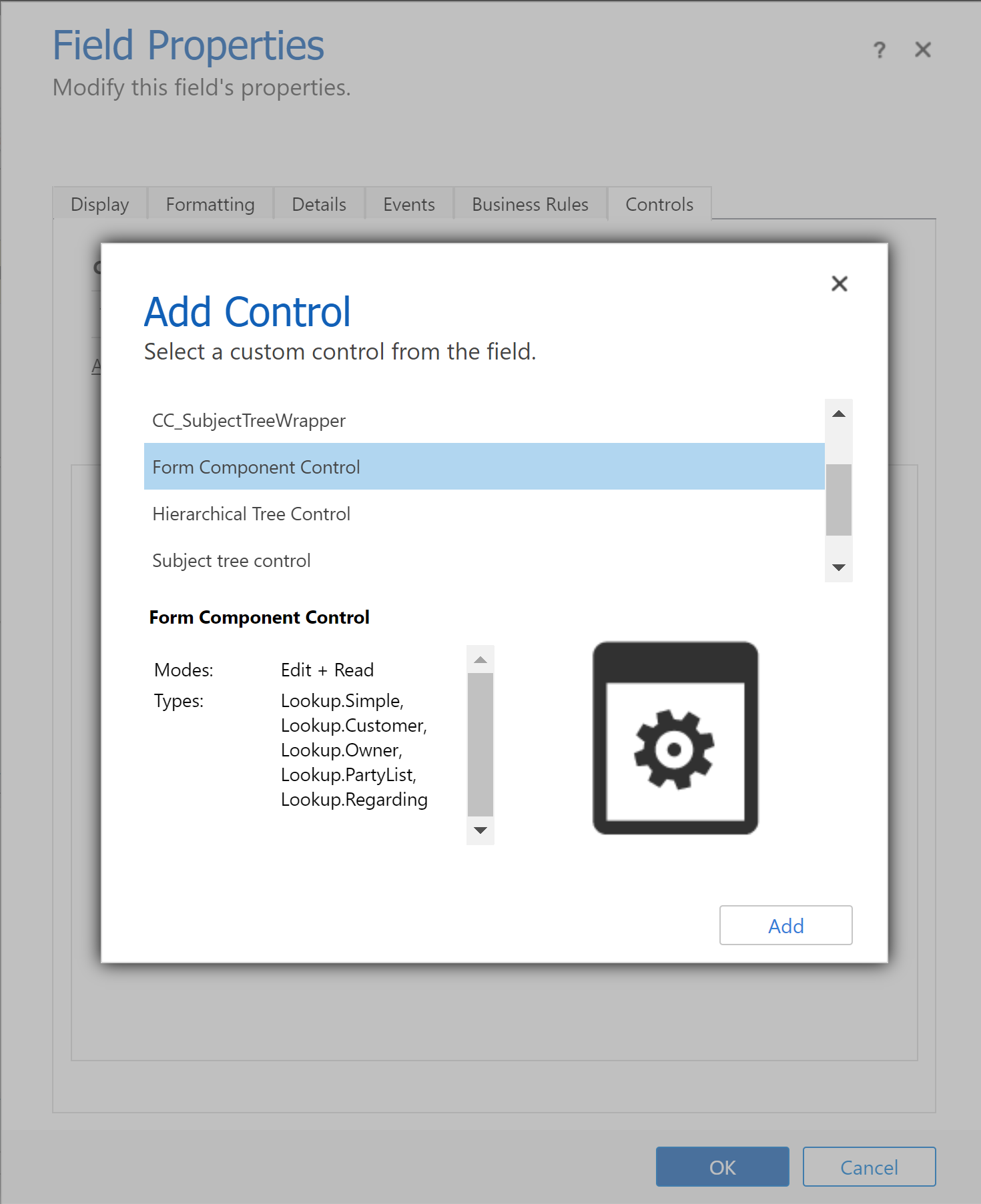
Құрамдас үшін Желі, Планшет және Телефон тармағын таңдаңыз.
Өңдеу (қарындаш белгішесі) опциясын таңдаңыз және Сипатты конфигурациялау диалогтік терезесінде Статикалық мәнмен байланыстыру опциясын таңдаңыз, содан кейін TableName кестенің бірегей атауы және FormID негізгі пішіннің пішін идентификаторы болатындай ұқсас XML жазбасын қосыңыз:
<QuickForms><QuickFormIds><QuickFormId entityname="TableName">FormID</QuickFormId></QuickFormIds></QuickForms>- Мысалы, Контакт негізгі пішінін тіркелгі пішінінде көрсету үшін келесіні пайдаланыңыз:
<QuickForms><QuickFormIds><QuickFormId entityname="contact">1fed44d1-ae68-4a41-bd2b-f13acac4acfa</QuickFormId></QuickFormIds></QuickForms>
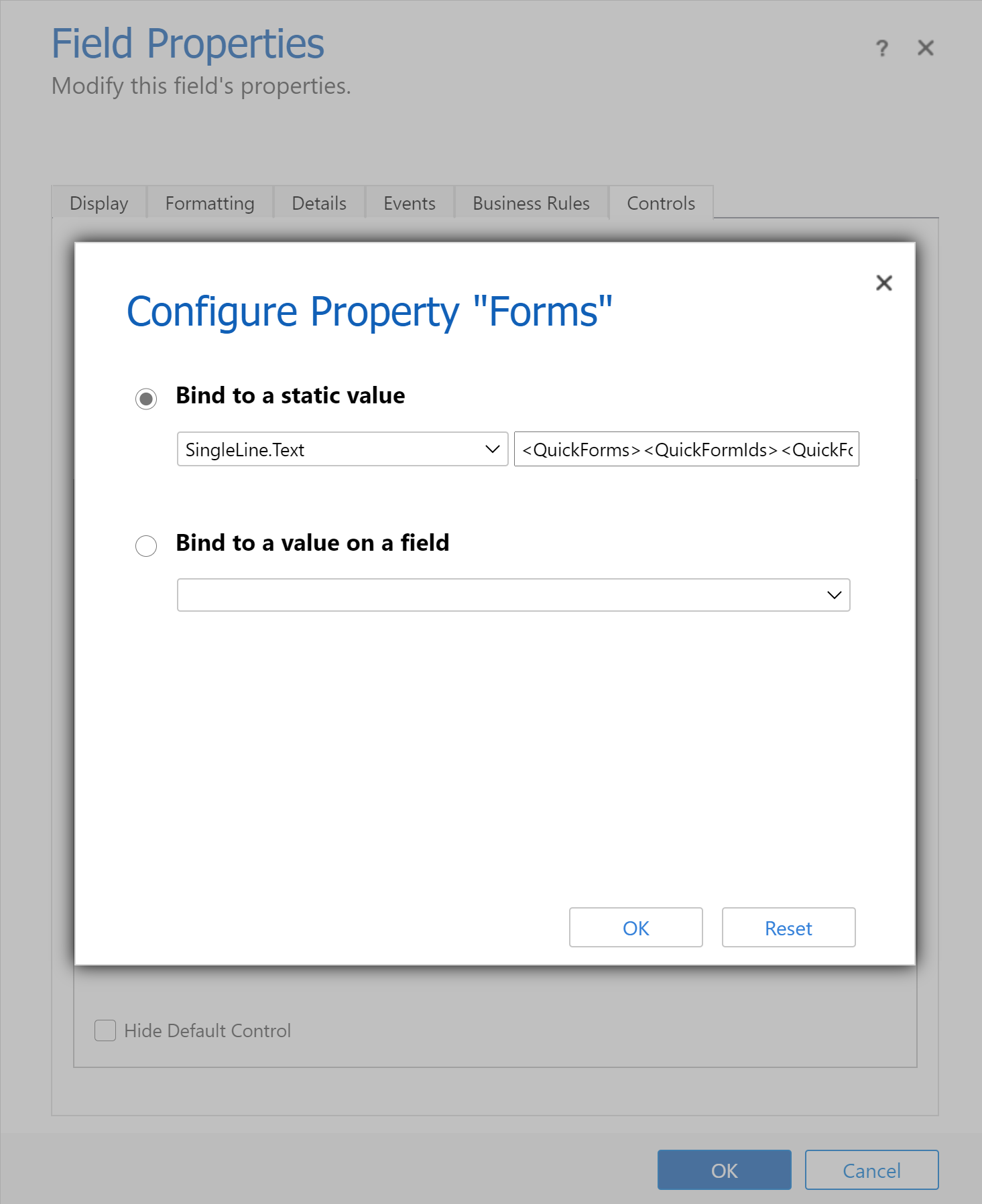
- Мысалы, Контакт негізгі пішінін тіркелгі пішінінде көрсету үшін келесіні пайдаланыңыз:
OK түймешігін таңдаңыз, содан кейін қайта OK түймешігін таңдаңыз.
Пішінді сақтаңыз және кейінЖариялаңыз.
Кеңес
Кестенің бірегей атауын табу үшін Power Apps бағдарламасындағы кестені таңдаңыз, содан кейін Параметрлер түймешігін таңдаңыз. Атауы өрісі Өңдеу кесте бөлігінде пайда болады.
Пішін идентификаторын пішінді өңдеген кезде браузердің URL мекенжайынан табуға болады. Идентификатор URL мекенжайының /edit/ бөлігіне сәйкес келеді.

Классикалық пішін құрастырғышында пішін идентификаторы URL мекенжайының formId%3d бөлігіне сәйкес келеді.
Пішін құрамдасының әрекеті
Бұл бөлім модельге негізделген бағдарламада қолданылған кезде пішін құрамдасының әрекетін сипаттайды.
Жазбаны таңдау
Пішін құрамдасының басқару элементі пішінді көрсетуі үшін, ол байланыстырылған іздеу бағанында мән болуы керек. Әйтпесе, басқару элементі Бастапқы жазба таңдалмады хабарын көрсетеді. Мәнді орнатудың бір әдісі — пішінге пішін құрамдасын басқару элементімен бірдей іздеу бағанымен байланыстырылған іздеуді басқару элементін қосу. Іздеу бағанының мәнін өзгерту үшін іздеуді басқару элементін қолданған кезде, пішін құрамдасының басқару элементі жаңа іздеу бағаны мәнінің деректері бар пішінді көрсетеді.
Бағанды тексеру
Негізгі пішін және пішін құрамдасының басқару элементтеріндегі барлық бағандар деректерді Microsoft Dataverse бағдарламасына жіберу үшін жарамды болуы керек. Бұл бағанды тексеру қателеріне, жетіспейтін бағандарға және т.б. қатысты.
OnSave өңдегіштері негізгі пішін және оның пішін құрамдасының басқару элементтері үшін іске қосылады. Кез келген өңдегіш preventDefault мүмкіндігін пайдалану арқылы негізгі пішін және пішін құрамдасының басқару элементтері үшін сақтаудан бас тарта алады. Бұл ешқандай сақтау әрекеті деректерді Dataverse ортасына жіберу үшін preventDefault басқару элементін шақыра алмайды дегенді білдіреді. OnSave өңдегіштерін шақыру реті анықталмаған. Қосымша ақпарат: Модельге негізделген бағдарламалардағы OnSave оқиға пішіні (Клиенттік API сілтемесі)
Жазбаны сақтау
Тексеру кезеңі өткеннен кейін әр жазба үшін деректер Dataverse ортасына жіберіледі. Қазіргі уақытта әр жазба әртүрлі сұраулармен дербес жаңартылған. Сақтау транзакциялық емес және сақтау реті анықталмаған. Бір пішін құрамдасын сақтау кезіндегі қате негізгі пішінге немесе басқа пішін құрамдастарына өзгертулер енгізбейді. Әрбір сақтау аяқталғаннан кейін, пішіндегі барлық жазбалар үшін деректер жаңартылады.
Хабарламалар
Пішін құрамдасындағы хабарландырулар негізгі пішіннің хабарландыруларымен біріктіріледі. Мысалы, егер пішін құрамдасында жарамсыз бағандар болса және сіз оларды сақтауға тырыссаңыз, жарамсыз баған туралы хабарландыру пішін құрамдасында емес, негізгі пішіннің жоғарғы жағында пайда болады.
Қатені өңдеу
Егер сақтау кезінде бірнеше қателер болса, пайдаланушыға тек бір қате көрсетіледі. Егер пайдаланушы бірінші қатені түзету үшін өзгертулер енгізсе және сақтаса, келесі қате көрсетіледі. Пайдаланушы барлық қателер жойылғанша сақтауды жалғастыру қажет керек.
Сақталмаған өзгертулері бар жазбаларды өзгерту
Егер пішін құрамдасына арналған пішінде сақталмаған өзгерістер болса және пайдаланушы пішін құрамдасы байланыстырылған іздеу бағанын өзгертуге тырысса, пайдаланушыға бұл өзгеріс туралы ескерту жасалады.
Тұтынушының API мекенжайы
Пішін мәнмәтіні пішін құрамдасын басқару элементі үшін қолжетімді. Оған API арқылы басқару элементіне қатынасу арқылы негізгі пішіннің пішін мазмұны арқылы қатынасуға болады, мысалы getControl. Пішін құрамдасын басқару элементінде қатысты кестеге қатысты деректерге қатынасар алдында, оқиғалар өңдегіші басқару элементінің "шын" мәнін қайтарғанша isLoaded API мәнін күту керек.
Шектеулер
Пішін құрамдасын басқару элементін кесте пішініне қосқанда келесі шектеулерге назар аударыңыз:
Пішін құрамдасын басқару элементі тек негізгі пішіндерді көрсетуге қолдау көрсетеді. Сол сияқты, пішін құрамдасын басқару элементін қосу қолдауына тек негізгі пішіндермен қолдау көрсетіледі. Жылдам жасау, жылдам қарау және карта сияқты басқа пішін түрлеріне қолдау көрсетілмейді.
Бизнес процесінің ағыны бар пішіндерге қазіргі уақытта негізгі кесте пішінінде де немесе оған қатысты кесте пішінінде де қолдау көрсетілмейді. Егер сізде бизнес процесінің ағыны бар пішін болса, сіз күтпеген әрекетке тап болуыңыз мүмкін. Біз сізге бизнес процесінің ағынын пайдаланатын пішіні бар пішін құрамдасын пайдаланбауға кеңес береміз.
Пішін құрамдасын басқару элементі ендірілген пішін құрамдасын басқару элементтеріне қолдау көрсетпейді, мысалы, пішін құрамдасын басқару элементі пайдаланатын пішінге пішін құрамдасын қосу.
Пішін құрамдас басқару элементі енгізілген кенеп қолданбаларына қолдау көрсетпейді. Осы кенеп қолданбаларымен күтпеген әрекетке тап болуыңыз мүмкін.
Пішін құрамдасын басқару элементі пішінде бірнеше қойыншалар болғандай жағдайда пайдаланатын пішіннің тек бірінші қойыншасын көрсетеді.
Бір пішіндегі әртүрлі пішін құрамдасының басқару элементтері үшін бір пішінді қолдануға қолдау көрсетілмейді.
Пішін компонентімен бірге пайдаланатын пішін қолданбаңызға қосылған болуы керек. Егер олай болмаса немесе ағымдағы пайдаланушы пішінге қол жеткізе алмаса, бағдарламаға енгізілген және пайдаланушыға қолжетімді (пішіндердің ретіне байланысты) ең жоғарғы негізгі пішінге оралу орындалады.
Пішін компонентінде пішін пайдаланатын барлық компоненттер қолданбаңызға қосылған болуы керек. Бұл құрамдастарға қатысты кестелер, көріністер және бизнес процесінің ағындары кіреді. Егер олар болмаса, олар пішінде қолжетімді болмайды немесе күтпеген әрекет болуы мүмкін.
Пішін компонентінде уақыт шкаласы қабырғасын орнату үшін пайдаланылатын баған өзгерген кезде, уақыт шкаласы қабырғасының жаңартылмауы мүмкін екенін байқауыңыз мүмкін. Бет жаңартылған кезде уақыт шкаласы беті күтілгендей жаңартылады.
Мобильді телефонда уақыт шкаласын басқару элементі ағымдағы уақытта пішім құрамдастарын басқару элементінде пайда болмайды.
Қосалқы торлар үшін Барлық жазбаларды қарау және Байланысты жазбаларды қарау пәрмен түймешіктері пішін құрамдасында көрсетілген болса қолжетімді болмайды.
Пішін компоненттерінің басқару элементтеріне жаппай өңдеу диалогтік терезелерінде қолдау көрсетілмейді. Әдепкі бойынша, олар жаппай өңдеу диалогтік терезесінде пішінде көрсетілмейді және олармен байланысты кесте жазбаларына енгізілген өзгерістер сақталмайды.
Сонымен қатар қараңыз
Ескерім
Сіз құжат тіліңіздің артықшылықтары туралы айта аласыз ба? Қысқа сауалнамаға қатысыңыз. (бұл сауалнама ағылшын тілінде екеніне назар аударыңыз)
Сауалнама шамамен жеті минут уақытыңызды алады. Жеке деректер жиналмайды (құпиялылық туралы мәлімдеме).
Кері байланыс
Жақында қолжетімді болады: 2024 жыл бойы біз GitHub Issues жүйесін мазмұнға арналған кері байланыс механизмі ретінде біртіндеп қолданыстан шығарамыз және оны жаңа кері байланыс жүйесімен ауыстырамыз. Қосымша ақпаратты мұнда қараңыз: https://aka.ms/ContentUserFeedback.
Жіберу және пікірді көру